前言
CloudFlare恐怕无人不知无人不晓了吧?大名鼎鼎的CDN服务商,拥有众多数据节点,CDN加速效果极其出色(当然说的是在国外,国内另算)。
CloudFlare拥有免费套餐,对于咱们普通站长来说,免费套餐是绰绰有余的,当然,如果想自己指定亚洲节点,那就得升级套餐了,套餐费用可不便宜!
CloudFlare无论是作为CDN,还是为了隐藏真实IP,其效果都是很不错的,不过要使用CloudFlare,您就得将自己的域名NS服务器修改为CloudFlare指定的NS服务器才可以,也就是说,要使用CloudFlare的免费套餐,就必须使用CloudFlare的免费NS服务!
而对于很多站长来说,可能并不希望自己的域名存放到CloudFlare的NS服务器上,毕竟它又不支持分线路解析不是?
那如果想要不使用CloudFlare的NS服务器的情况下,来使用CloudFlare的免费CDN呢?一般来说就得升级套餐,然后使用CName模式接入,不过价格咱们普通站长绝对承受不起。
除此之外,就是使用CloudFlare提供的Partner咯,也就是合作伙伴接口,这个接口提供了一个API,使用这个API就可以通过收费套餐才可以使用的CName模式接入CloudFlare,当我们通过CName接入CloudFlare后,剩下的自选亚洲节点什么的,就自己去解决吧,哈哈哈!
CloudFlare Partner申请
要使用Partner,咱们必须要向CloudFlare申请,等待CloudFlare通过后才可以使用,不过这是对于像自建Partner的朋友来说,如果不想自建,而直接使用他人提供的,那就无需申请,只要拥有一个CloudFlare的账号即可,直接使用第三方提供的平台,请直接看本文最后部分。
Partner的申请很简单,也很困难,说简单是填写的内容不多,说困难则是通过的几率!
首先打开https://www.cloudflare.com/partners/become-a-partner/,整个申请界面看下图:
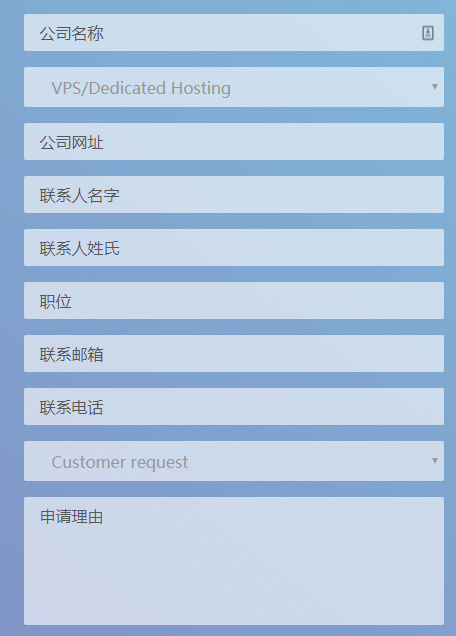
这里有几点需要注意,否则不容易通过:
- 所有内容请使用英文!
- 公司类型最好选择
VPS类。- 网站打开后必须是与公司类型相关的。
- 联系邮箱请使用域名邮箱,且最好使用
admin@domain.com格式。- 申请理由最好说明
自己客户大多为中国客户,需要使用CF,但由于那啥啥啥原因,很多CF公司的NS服务器都被屏蔽了,所以需要申请Partner给客户使用。- 最好不要使用国内企业邮箱系统,这里是康康的教训,因为康康曾经提交过申请,而后一直没有任何回复,后来过了一段时间后再次提交申请,收到一封邮件说我已经申请通过了的,而且还说看了我账号一直没有使用,这才发现是国内企业邮箱收不到邮件所致。
提交申请后请耐心等待,通过后会有一封邮件要求你设置密码,点击链接后会打开一个界面,在其中输入要设置的登录密码。
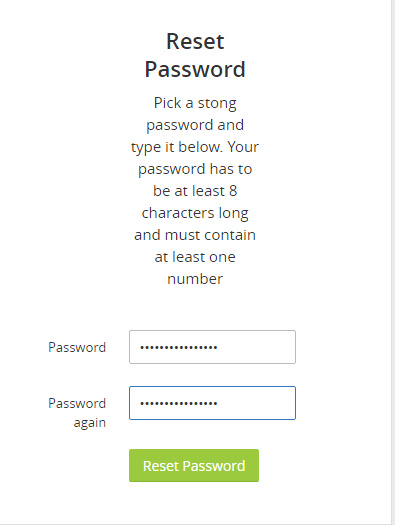
设置完成后打开https://partners.cloudflare.com/login登录到Partner系统中,并完善一些个人信息。
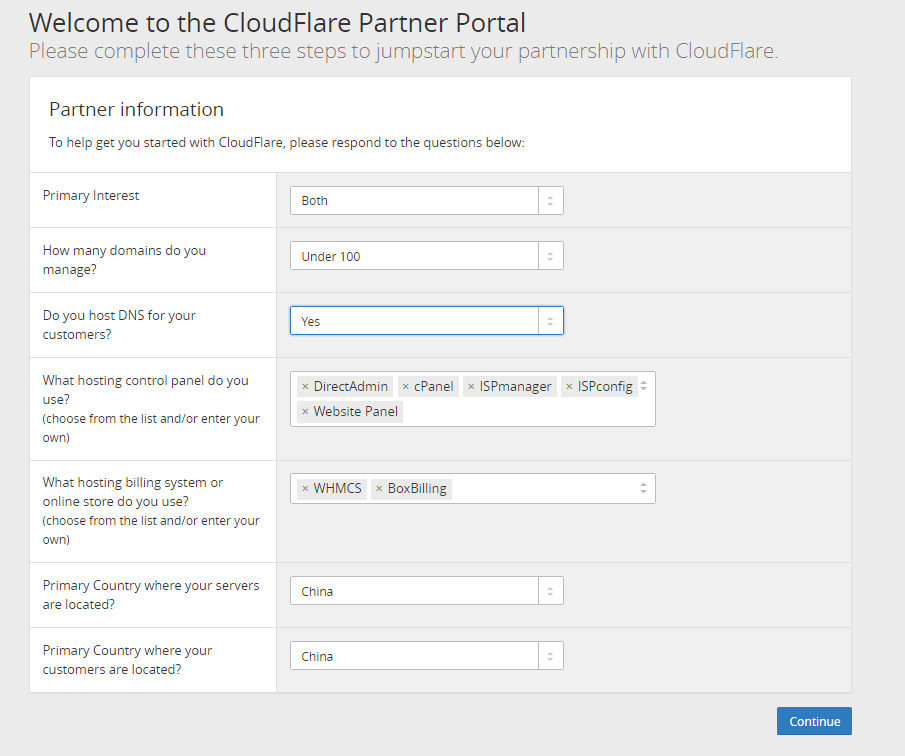
一直持续下一步,最后生成一个API Key。
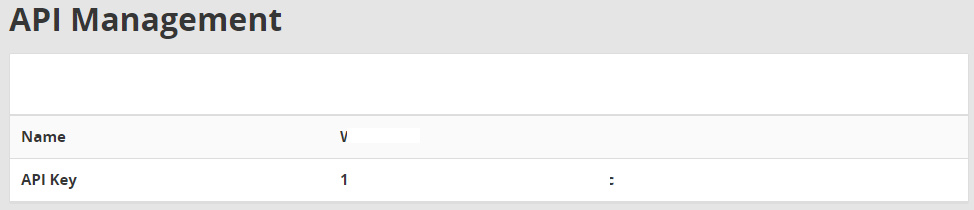
这样咱们的Partner就算申请并配置完成了,接下来咱们将搭建一个Partner的接入面板。
面板搭建
Partner的接入使用的是API接入,可以使用命令行、Python以及各种方式进行接入,但最直观最方便的还是操作面板,毕竟可视化对于命令行来说占的优势不是一点两点的!
这里的面板搭建,选择使用Cloudflare-CNAME-Setup,作者为郭泽宇,因为曾经使用过这款面板,还挺不错的!
Cloudflare-CNAME-Setup使用PHP开发,所以咱们需要配置PHP才能使用。
依然使用最喜爱的FreeBSD系统进行搭建,系统安装完成后直接执行以下命令:
pkg install openssl curl nginx php72 php72-opcache php72-mbstring php72-filter php72-session php72-openssl php72-curl php72-pecl-APCu php72-json php72-gettext接着配置目录并启动即可,具体的FreeBSD下配置PHP运行环境请看康康之前的文章,都是老三步:优化、安装、SSL
环境搭建完成后,至Cloudflare-CNAME-Setup下载最新版本面板代码,并将config.example.php更名为config.php。
<?php
define('HOST_KEY', 'Partner中生成的API Key');
define('HOST_MAIL', '通过审核的Partner邮箱,也就是申请时的邮箱');最后打开网站,已经可以看到面板界面了!
面板使用
Cloudflare-CNAME-Setup面板的使用很方便,并没有管理后台,只有客户界面。
如果您不想自己搭建,可以使用面板作者搭建的也行。
作者搭建的面板地址:https://cf.tlo.xyz
打开面板后,会显示一个登陆界面,要求输入CloudFlare账号密码进行登录。
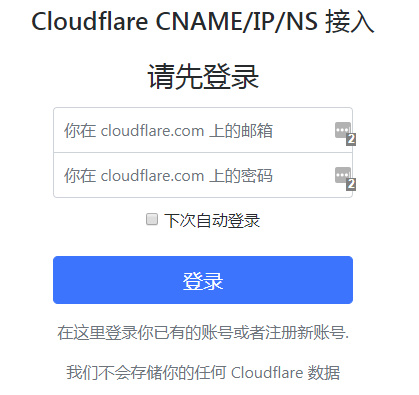
这是由于Partner的原因,必须使用CloudFlare的账号密码进行登录,不过放心,面板并没有保存账号信息。
咱们使用CloudFlare的账号密码登录进入面板(记住是CloudFlare的账号密码,不是Partner的账号密码),若存在域名的,会显示当前账号下的域名列表。
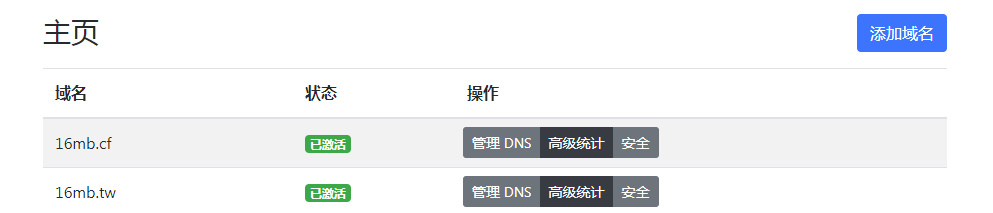
首先咱们将自己需要使用CDN的域名添加进去,这里注意,该域名必须在CloudFlare或百度云加速中不能存在,若存在请先删除,且必须添加顶级域(也就是没有www.的那个)。
添加完成后出现NS设置面板,这里有三种接入方式,一种为NS接入,也就是CloudFlare默认的接入方式,咱们肯定不用;第二种为CName接入,这是咱们需要使用的;第三种为A记录接入,不太推荐这种方式,因为其实CloudFlare是不允许使用A记录进行接入的!
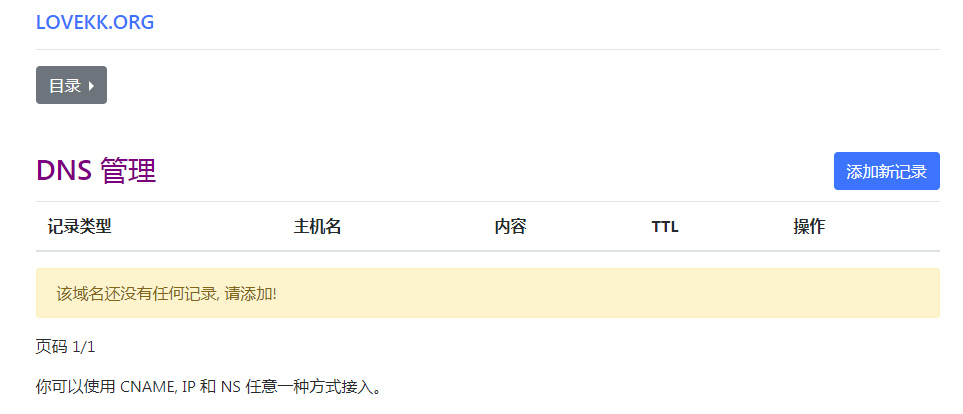
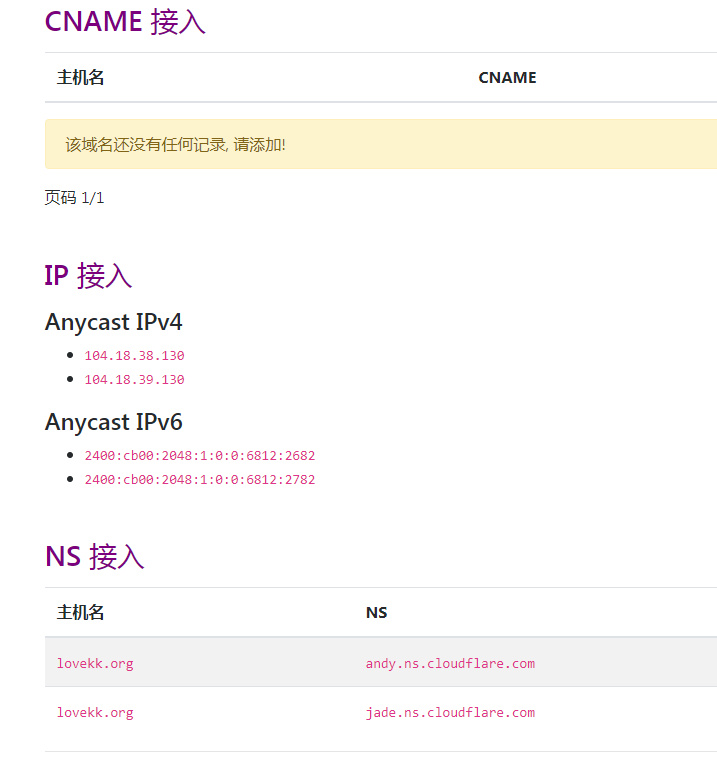
当然,无论使用什么方式接入,首先咱们需要在面板中添加咱们的解析指向,比如需要让lovekk.org这个顶级域名指向123.123.123.123这个IP地址,www.lovekk.org这个子域名指向124.124.124.124这个IP地址,那么设置如下(注意一定要开启CDN选项):
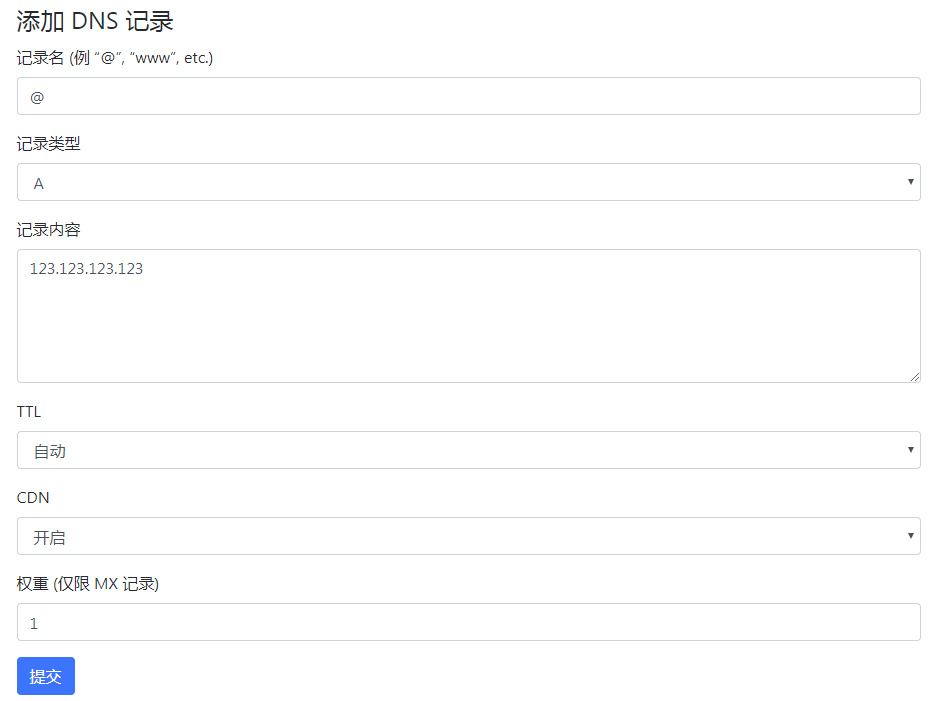
添加完成后返回面板,可以看到解析添加记录,而且发现CName接入方式下已经出现了指向地址。
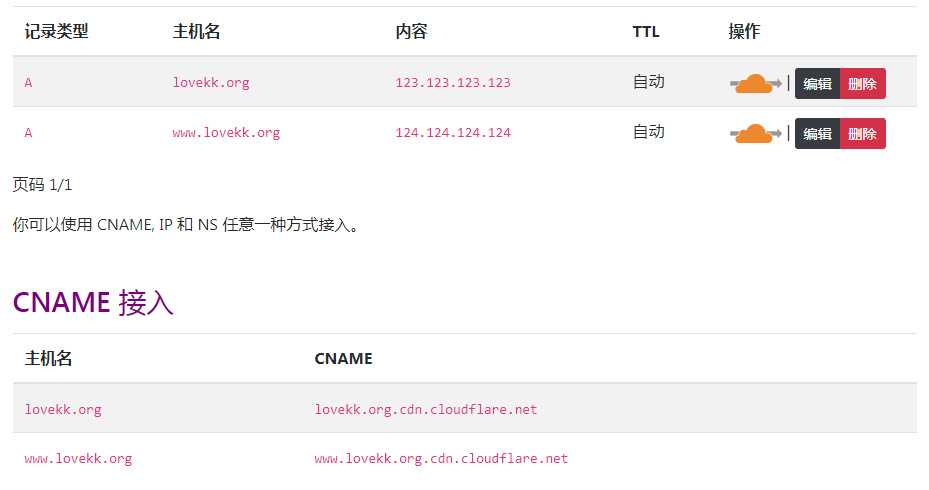
OK,面板的域名部分就完成了,接下来只需要回到域名的NS服务器中,将对应的域名CName指向给出的地址就完成了CDN的接入。
比如按照上面的图示,康康就需要到lovekk.org的NS服务器中,做如下解析记录:
lovekk.org域名,清除所有的@前缀的A或CName记录,并添加一条@前缀的CName记录,指向lovekk.org.cdn.cloudflare.net。
www.lovekk.org域名,清除所有的www前缀的A或CName记录,并添加一条www前缀的CName记录,指向www.lovekk.org.cdn.cloudflare.net。
接下来咱们等待解析记录生效即可。